文章详情页
Win10设置系统时间显示到秒的操作技巧
浏览:43日期:2022-10-20 17:26:18
在电脑的任务栏右侧会显示系统时间,往往只显示到分,而一位Win10用户想让系统时间显示到秒,这该如何操作呢?操作方法其实很简单,我们只要在注册表修改一个值即可,具体操作方法如下。
方法步骤:
1、在Cortana搜索栏输入regedit,按回车键进入注册表编辑器;
2、定位到:HKEY_CURRENT_USERSOFTWAREMicrosoftWindowsCurrentVersionExplorerAdvanced,新建DWORD(32位)值,命名为ShowSecondsInSystemClock;
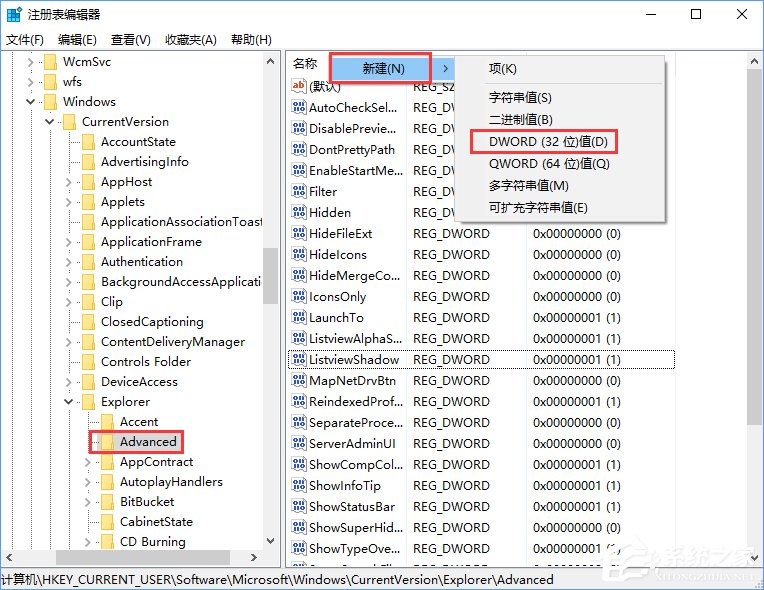
3、修改数值数据为1;
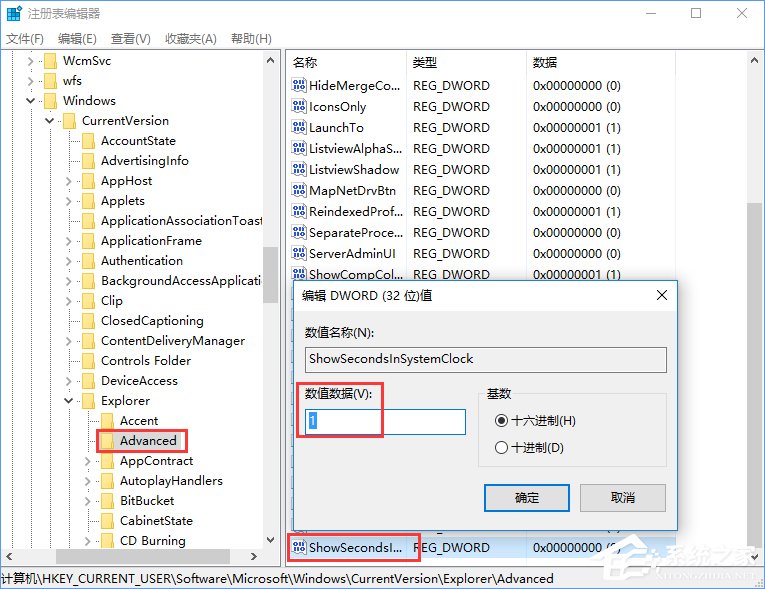
4、重启explorer.exe,可用软媒魔方首页的快捷指令轻松实现。
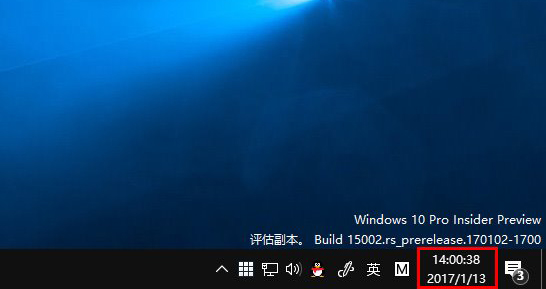
5、要想改回默认设置,直接删除ShowSecondsInSystemClock,重启文件资源管理器即可。
6、此外,用户还可以选用软媒时间,不但可以显示“秒”,还有星期、天气、假期、农历、提醒等多项实用功能,方便快捷,支持Win7/Win8.1/Win10等常用系统哦。
以上就是Win10设置系统时间显示到秒的方法,有需要修改系统时间显示到秒的朋友,可以按教程来操作。
相关文章:
1. Thinkpad e580笔记本怎么绕过TPM2.0安装Win11系统?2. Win10打开软件闪退怎么回事?Win10打开软件闪退解决方法3. Win7系统如何设置共享打印机?Win7系统设置共享打印机方法4. Win10系统怎么深度清理C盘?Win10系统深度清理C盘操作方法5. Win10邮箱显示正在提取你的电子邮件该怎么办?6. Windows10专业版升级Windows11失败提示错误0x800707e7-0x3000d怎么办?7. Win10下载不了软件怎么办?8. 统信uos怎么显示隐藏文件? uos文件管理器隐藏文件的显示方法9. IDEA Java win10环境配置的图文教程10. 统信uos系统怎么进行打印测试页和删除打印机?
排行榜

 网公网安备
网公网安备